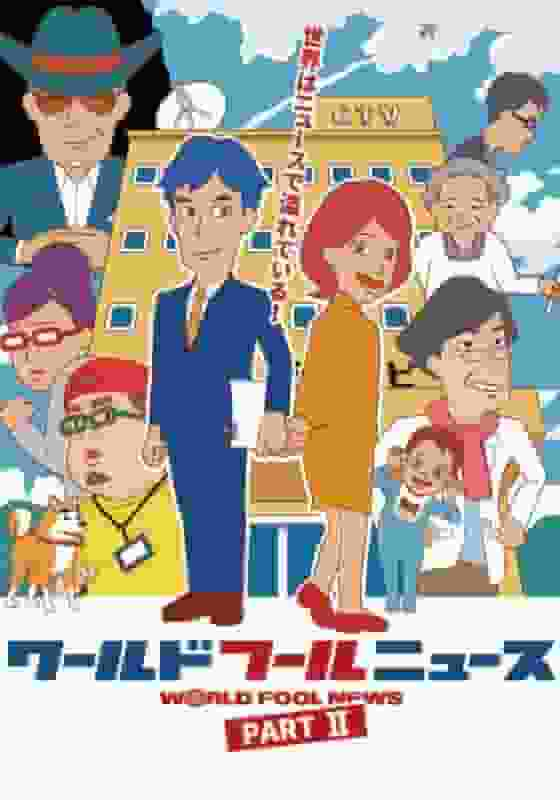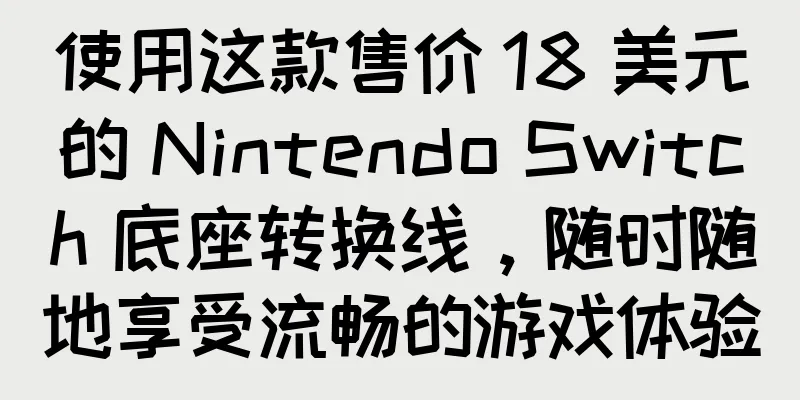在计算机上运行 Android 应用和游戏的 4 种方法

|
如果您喜欢并依赖 Android 应用和游戏,请记住,您不仅限于在小屏幕上使用它们。这些程序不仅可以在 ChromeOS 计算机上运行,还可以在 Windows 和 macOS(程度较小)上运行。您可能会发现,无论是玩游戏还是工作,额外的屏幕空间以及完整的键盘和鼠标控制都是一大优势。 有些应用可能无法完美运行(这是在非预期设备上运行软件的后果),但谷歌和亚马逊的官方工具让这个问题不再那么严重。就在两年前,在电脑上运行 Android 应用的最佳方式是购买搭载 ChromeOS 的电脑或在 PC 或 Mac 上安装模拟器。如今,您还可以使用 Google Play 游戏和亚马逊应用商店在笔记本电脑或台式机上完成这项工作。 在 ChromeOS 计算机上运行 Android 应用使用 Chromebook(或 Chromebox)是在计算机上运行 Android 应用和游戏的最佳方式之一。ChromeOS 内置 Android 支持,因此您无需付出任何努力即可运行您喜爱的移动程序。点击启动器按钮(左下角),找到Play Store 图标,然后像在 Android 手机上一样浏览您的应用和游戏。 如果您在 Chromebook 上没有看到 Play Store 图标,请转到其设置(单击右下角的状态栏,然后单击齿轮图标),然后选择“应用”下的“Google Play Store” 。在设置窗格的同一部分中,您可以选择“管理您的应用”来查看和卸载它们,或者将您最喜欢的应用固定到 ChromeOS 的底部架子上。 [相关:最好的 Chromebook 附加组件和技巧] 新安装的应用程序将出现在启动器中,您只需单击一下即可打开它们。大多数应用程序都可以在 ChromeOS 上完美运行,但情况并非总是如此。如果您注意到一些奇怪的行为和定位,则意味着特定应用程序尚未针对 Chromebook 或其他较大屏幕进行优化。 通过亚马逊应用商店在 Windows 上运行 Android 应用程序Windows 现在通过几种方式正式支持 Android 应用。第一种是通过亚马逊应用商店,与 Amazon Fire 平板电脑上的应用商店相同。该商店提供应用和游戏,但选择范围不如 Google Play 商店那么广泛(下一节将详细介绍)。 从“开始”菜单打开Microsoft Store ,然后搜索“Amazon Appstore”。找到后,单击“安装”以将其安装在您的系统上。您必须使用 Amazon 帐户登录 - 如果您还没有帐户,您可以在应用商店内注册。 启动并运行时,您可以使用顶部的框搜索游戏和应用程序,或浏览主面板中的类别(如“儿童”和“编辑精选” )。找到喜欢的内容后,点击“获取并下载” 。您可以照常从“开始”菜单启动任何已安装的应用程序。 要自定义 Windows 上 Amazon 应用商店的各个方面,请点击左侧的“设置”链接。例如,您可以选择设置游戏内购买的家长控制,并让您的应用在计算机连接到 WiFi 时自动更新。 使用 Google Play 游戏在 Windows 上运行 Android 游戏微软和谷歌确实提供了在 PC 上玩 Android 游戏的官方方式,但仅限于游戏,没有应用程序。它还处于测试阶段,因此偶尔会出现一两个错误。要开始使用,请转到 Web 浏览器中的 Google Play 游戏测试版页面,然后单击下载测试版。 运行下载的文件,经过几分钟的设置后,系统会要求您登录 Google 帐户。完成后,您可以开始浏览 - 您之前在 Android 手机或平板电脑上安装的任何游戏都会显示在右侧,因此如果您愿意,可以轻松地在 Windows 上安装它们。 [相关:你错过的 9 个隐藏 Android 功能] 在左侧,您会看到主屏幕(带有一系列推荐)、您的库和搜索功能(您可以按类别浏览或查找特定内容)的快速链接。找到您喜欢的游戏后,点击“安装” 。请注意,所有游戏都必须从 Google Play 游戏内的库中启动,并且它们不会出现在“开始”菜单中。 要在 Windows 上配置 Google Play 游戏,请点击您的个人资料图片(左下角),然后点击“设置” 。您可以选择是否自动更新系统上的游戏、管理游戏在 Windows 上的各种权限,以及查看您的 Google Play 帐户的详细信息。 使用模拟器在 Mac 和 PC 上获取 Android 应用对于 Windows 来说,另一个选择是运行模拟器,而对于 macOS 来说,这是唯一的选择。这些模拟器会获取为 Android 编写的代码,对其进行解释,然后在桌面操作系统上产生相同的结果。这个解释层意味着应用程序的运行速度可能比在手机上慢,但在大多数电脑上不会造成明显的问题。 BlueStacks 就是这样一款模拟器,它速度快、免费且易于设置。从“主页”选项卡开始,它将向您显示 BlueStacks 自己的游戏选择以及指向 Google Play 商店的链接,该商店中有更多应用和游戏。您还可以使用顶部的搜索框来查找特定内容。 您安装的所有内容都需要通过 BlueStacks 自己的界面和应用程序播放器运行,而不是通过 Windows 开始菜单运行。左侧导航窗格中还有一个多实例管理器工具,可让您同时使用不同的用户帐户运行游戏和应用程序。 另一个值得考虑的选择是 NoxPlayer,它与 BlueStacks 有很多相同的功能:免费、易于配置,并且适用于 Windows 和 macOS。首次启动 NoxPlayer 时,您会看到一个面板,其中显示了模拟器中的关键区域:单击“游戏启动器” ,然后单击“游戏服务”即可开始探索。 这个故事已更新。它最初于 2021 年发布。 |
<<: 使用亚马逊史上最低价的 AeroGarden 种植绿色蔬菜,同时节省一些开支
>>: 如何在不创建账户的情况下查看 Mastodon 上发生的事情
推荐阅读
Ganbare Doki-chan:这部关于现代职场剧的动画的吸引力是什么?
祝你好运,同学!概述《Ganbare Doki-chan》是一部由 12 集组成的短篇动画,于 20...
“Pokemon Go” 终于让团队领导开始工作
Pokemon Go仍然深受手机游戏爱好者的喜爱,开发商 Niantic 也通过不断推出新更新来保持...
巨大的水下“风筝”涡轮机为法罗群岛 1000 户家庭供电
距离PopSci上次关注 Minesto 的水下“风筝”涡轮机技术已经过去了十多年。自那时起,这家瑞...
7 种自动化功能将改变你使用 iPhone 的方式
iPhone 已经发展到你不再需要手动完成所有操作的地步。Apple 手机可让你轻松自动执行各种任务...
这位设计师想用肥皂制作水果标签,拯救世界免于调酒棒的困扰
现代发明家的生活与你想象的很相似。 “大多数想法……我都会大声说出来,然后我会说,‘哇。这真的很糟糕...
提亚拉之泪:重新评估幻想与战斗的魅力
《提亚拉之泪》——剑与魔法的史诗故事概述《提亚拉之泪》是根据AQUAPLUS开发的同名PS3游戏改编...
步行性无法解决社区健康不平等问题
从新鲜空气到食品安全,邮政编码可以决定美国哪些人寿命更长。但这个等式中还有其他隐藏变量。在《内分泌评...
如何制作 DIY 太阳能烤箱
外出探险时,您不需要煤气炉来烹制热餐。轻质扁平包装材料(如纸板)可以组装成利用阳光加热的烤箱。这款太...
可能改变粒子物理学未来的机器的首次测试
您可能知道粒子物理实验非常庞大。大型强子对撞机直径约 5 英里,大到足以绕一些城镇一圈。斯坦福的线性...
这款桌面组合可提高工作效率,保持桌面井然有序,阵亡将士纪念日当天仅需 39.97 美元
您是否需要一些帮助来保持办公桌整洁并让线缆井然有序?时尚的 Desk Mat Pro + 2 个磁性...
鬼灭之刃:那塔云山篇:彻底解析压倒性的战斗场景和动人的故事情节
鬼灭之刃 - 纳塔云山篇 - 令人惊叹的视觉美感和深刻的故事情节作为《鬼灭之刃》系列电视特别篇播出的...
你的现代厨房用具可能不会着火——是的,甚至连慢炖锅也不会着火
目前,互联网上部分人士非常担心慢炖锅可能会着火。这种强烈反应源于一部热门电视节目(出于剧透目的,我们...
仅供参考:日本最新的软饮料真的可以帮助你减肥吗?
软饮料和减肥通常不相容。但百事公司希望通过在日本推出的一款新饮料改变这一现状,这款饮料名为百事特饮。...
排球的吸引力和评价!:对该系列和电视的详细评论#1
排球!! - 青春排球与友谊的故事“排球!!”是改编自古馆春一等人气漫画的电视动画,于2014年4月...
最后一位战斗机飞行员
在距离菲尼克斯市中心约 20 英里的尘土飞扬的停机坪上,约瑟夫·斯滕格上尉站在 109 华氏度的高温...